Comment activer / désactiver trouver la fonction de mon appareil dans Windows 10
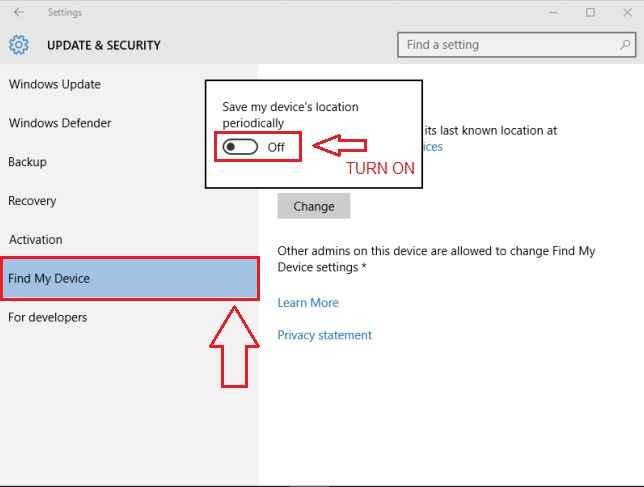
- 2482
- 529
- Jeanne Dupont
Comment activer / désactiver trouver la fonction de mon appareil dans Windows 10: - Au fur et à mesure que les appareils deviennent plus intelligents et plus minces, les chances qu'ils soient volées ou perdues. Allez, qui n'a pas un œil sur une meilleure option de téléphone? Eh bien, vous n'avez pas besoin de vous inquiéter cependant. Avec Windows, presque tout a une solution emballée tous. Vous pouvez toujours trouver votre appareil perdu en utilisant une nouvelle fonctionnalité dans Windows 10. Vous devez activer Trouvez ma déviatione fonctionnalité, dans le cadre de l'utilisation de ce service. Cet article suppose que vous avez la dernière version améliorée de Windows, qui est Windows 10. De plus, tous vos appareils doivent être enregistrés avec le compte Microsoft. Les cartes Bing sont utilisées par Microsoft pour étendre ce service à ses utilisateurs. Lisez la suite, pour savoir comment sécuriser vos appareils avec un service gratuit fourni par Microsoft.
ÉTAPE 1
- Cliquez sur le menu Démarrer et accédez à Paramètres application à partir de la liste des options. Maintenant quand le Paramètres L'application s'ouvre, trouvez l'icône nommée Mise à jour et sécurité et cliquez dessus pour passer à l'étape suivante.
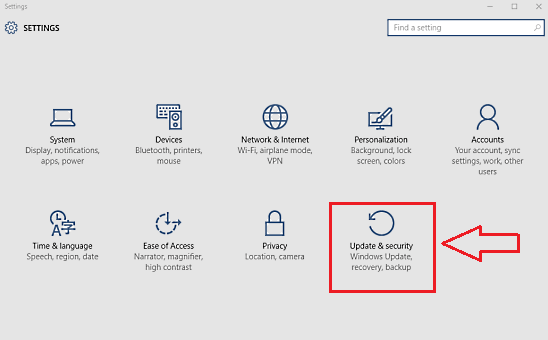
ÉTAPE 2
- Du volet gauche du Mise à jour et sécurité fenêtre qui s'ouvre, cliquez sur l'option nommée Trouver mon appareil, qui est en fait la sixième option du haut. Dans le volet de fenêtre de droite, vous verrez un bouton étiqueté Changement. En cliquant dessus, vous serez présenté avec un bouton basculer avec la légende Enregistrez périodiquement l'emplacement de mon appareil. Allumez-le pour activer le Trouver mon appareil fonctionnalité.
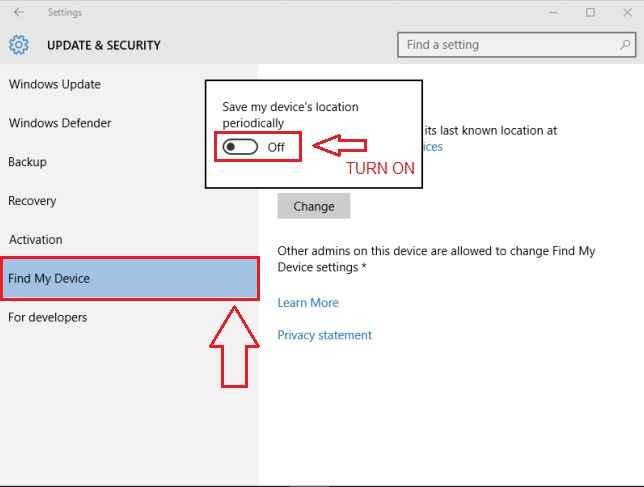
ÉTAPE 3
- Maintenant, pour vérifier si tout est à sa place, vous devez vous connecter à votre compte Microsoft. Pour vous connecter, cliquez ici.
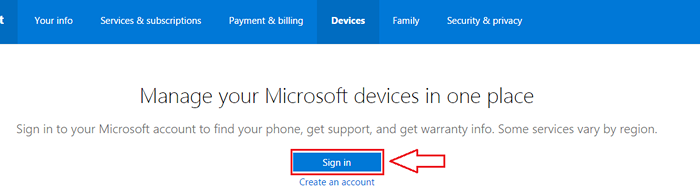
ÉTAPE 4
- Connectez-vous avec vos informations d'identification de connexion Microsoft Compte, avec lesquelles votre appareil à trouver est enregistré chez Microsoft.
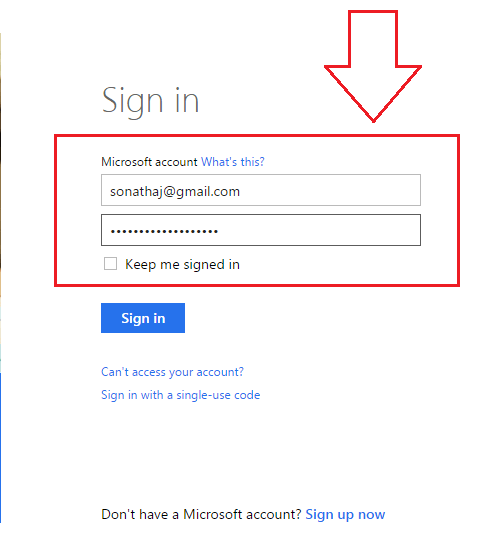
Étape 5
- Maintenant, cliquez sur l'onglet nommé Dispositifs. Sous le Dispositifs Onglet, vous trouverez les appareils enregistrés sur votre compte Microsoft avec leur dernière date, heure et emplacement. Il y aura un lien qui dit Trouver mon téléphone / ordinateur associé à chaque appareil. Pour voir l'emplacement exact de l'appareil auquel il a été vu pour la dernière fois, cliquez sur le Trouver mon appareil lien de l'appareil que vous souhaitez trouver.
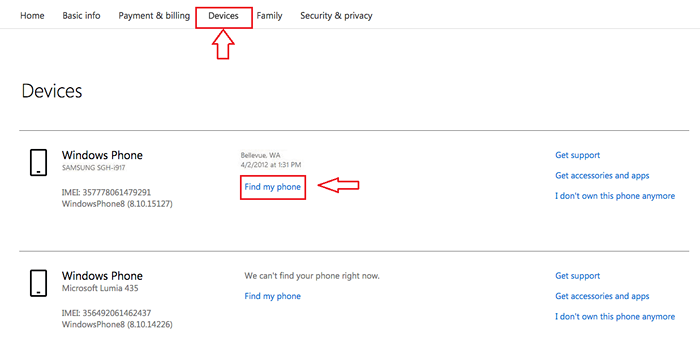
Étape 6
- Maintenant, l'emplacement approximatif de votre appareil tel qu'il a été vu pour la dernière fois vous sera montré dans Cartes Bing. C'est ça.
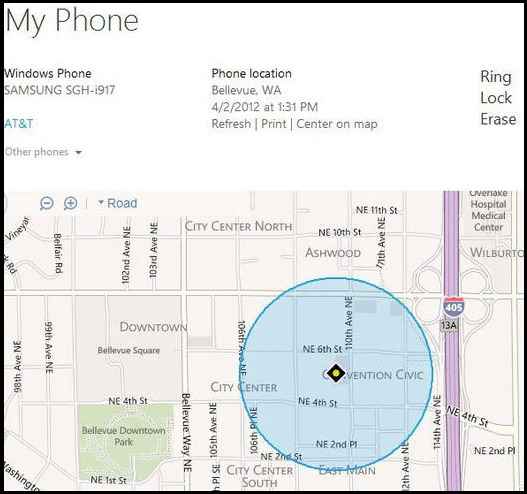
Oui, maintenant tu peux dormir avec une tête plus légère. Même si votre appareil est perdu ou volé, vous avez probablement une chance de le récupérer. Il ne s'agit pas de l'appareil la plupart du temps. Il s'agit des données précieuses qui accompagnent également l'appareil. Alors allumez cette fonctionnalité aujourd'hui elle-même, juste pour être en sécurité. Qui sait ce qui se passera demain!
- « Comment supprimer des fichiers temporaires dans Windows 10 PC
- Les 3 meilleures façons de désactiver les annonces personnalisées dans Windows 10 »

